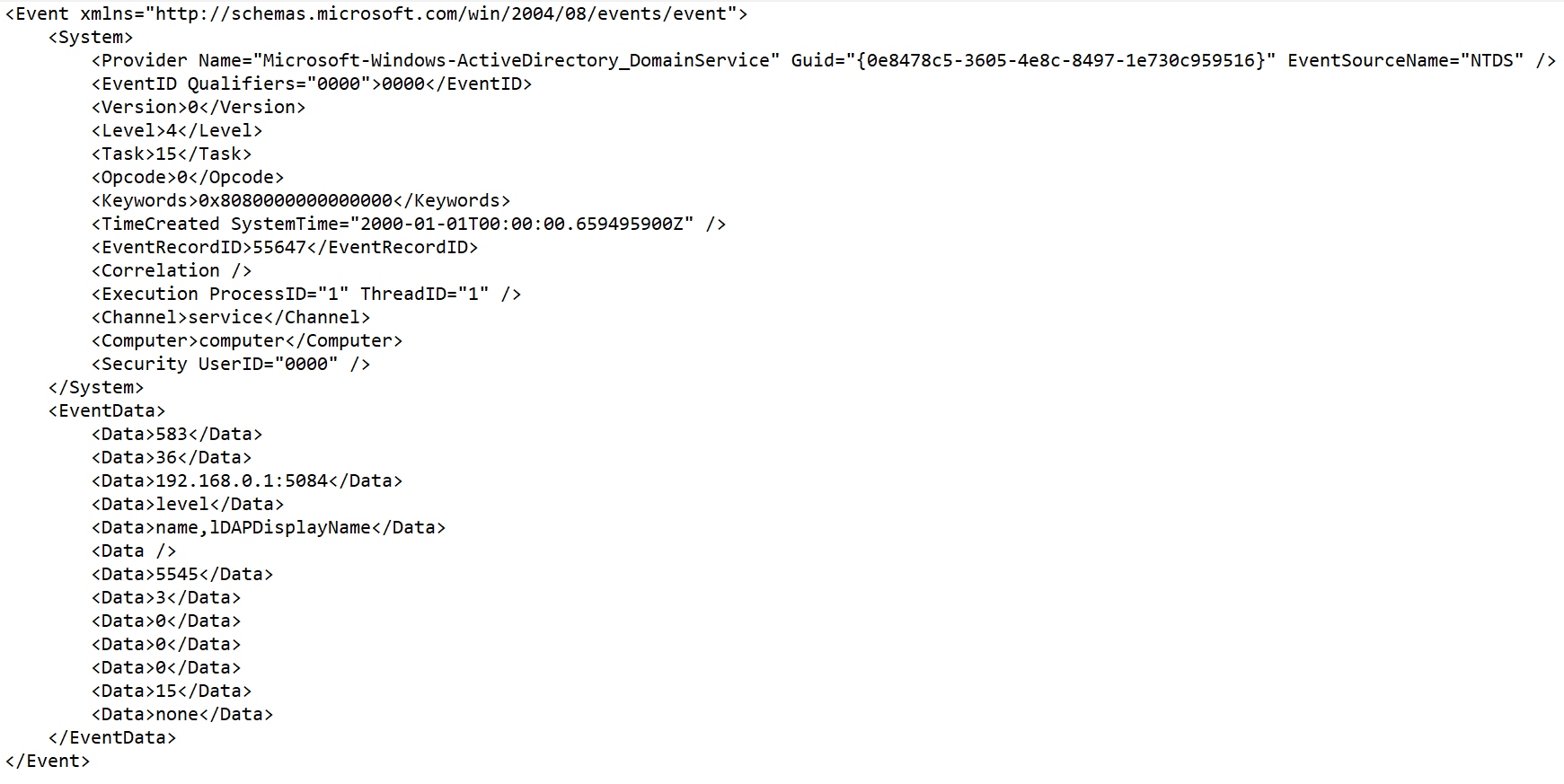Параметры парсинга событий
При создании правил парсинга событий в окне параметров нормализатора в закладке Схема нормализации вы можете настроить правила приведения поступающих событий к формату KUMA.
Доступные параметры:
- Название (обязательно) – название правил парсинга. Должно содержать от 1 до 128 символов в кодировке Unicode. Название основного правила парсинга будет использоваться в качестве названия нормализатора.
- Тенант (обязательно) – название тенанта, которому принадлежит ресурс.
Этот параметр недоступен для дополнительных правил парсинга.
- Метод парсинга (обязательно) – выпадающий список для выбора типа входящих событий. В зависимости от выбора можно будет воспользоваться преднастроенными правилами сопоставления полей событий или же задать свои собственные правила. При выборе некоторых методов парсинга могут стать доступны дополнительные параметры, требуемые для заполнения.
Доступные методы парсинга:
- Сохранить исходное событие (обязательно) – с помощью этого раскрывающегося списка можно указать, надо ли сохранять исходное событие во вновь созданном нормализованном событии. Доступные значения:
- Не сохранять – не сохранять исходное событие. Это значение используется по умолчанию.
- При возникновении ошибок – сохранять исходное событие в поле
Rawнормализованного события, если в процессе парсинга возникли ошибки. Это значение удобно использовать при отладке сервиса: в этом случае появление у событий непустого поляRawбудет являться признаком неполадок.Если поля с названиями
*Addressили*Date*не соответствуют правилам нормализации, такие поля игнорируются. При этом не возникает ошибка нормализации и значения полей не попадают в полеRawнормализованного события, даже если был указан параметр Сохранить исходное событие → При возникновении ошибок. - Всегда – сохранять сырое событие в поле
Rawнормализованного события.
Этот параметр недоступен для дополнительных правил парсинга.
- Сохранить дополнительные поля (обязательно) – в этом раскрывающемся списке можно выбрать, хотите ли вы сохранять поля и их значения, для которых не настроены правила сопоставления (см. ниже). Эти данные сохраняются в поле события
Extraв виде массива. Нормализованные события можно искать и фильтровать по данным, хранящимся в полеExtra.Фильтрация по данным из поля события Extra
По умолчанию дополнительные поля не сохраняются.
- Описание – описание ресурса: до 4000 символов в кодировке Unicode.
Этот параметр недоступен для дополнительных правил парсинга.
- Примеры событий – в это поле можно поместить пример данных, которые вы хотите обработать.
Этот параметр недоступен для методов парсинга netflow5, netflow9, sflow5, ipfix, sql.
Поле Примеры событий заполняется данными, полученными из сырого события, если парсинг события был выполнен успешно и тип полученных из сырого события данных совпадает с типом поля KUMA.
Например, значение "192.168.0.1", заключенное в кавычки не будет отображено в поле SourceAddress, при этом значение 192.168.0.1 будет отображено в поле Примеры событий.
- Блок параметров Сопоставление – здесь можно настроить сопоставление полей исходного события с полями события в формате KUMA:
- Исходные данные – столбец для названий полей исходного события, которые вы хотите преобразовать в поля события KUMA.
Если рядом с названиями полей в столбце Исходные данные нажать на кнопку
 , откроется окно Преобразование, в котором с помощью кнопки Добавить преобразование можно создать правила изменения исходных данных перед тем, как они будут записаны в поля событий KUMA. В окне Преобразования добавленные правила можно менять местами, перетягивая их за значок
, откроется окно Преобразование, в котором с помощью кнопки Добавить преобразование можно создать правила изменения исходных данных перед тем, как они будут записаны в поля событий KUMA. В окне Преобразования добавленные правила можно менять местами, перетягивая их за значок  , а также удалять с помощью значка
, а также удалять с помощью значка  .
. - Поле KUMA – раскрывающийся список для выбора требуемых полей событий KUMA. Поля можно искать, вводя в поле их названия.
- Подпись – в этом столбце можно добавить уникальную пользовательскую метку полям событий, которые начинаются с
DeviceCustom*иFlex*.
Новые строки таблицы можно добавлять с помощью кнопки Добавить строку. Строки можно удалять по отдельности с помощью кнопки
 или все сразу с помощью кнопки Очистить все.
или все сразу с помощью кнопки Очистить все.Если вы загрузили данные в поле Примеры событий, в таблице отобразится столбец Примеры с примерами значений, переносимых из поля исходного события в поле события KUMA.
Если размер поля события KUMA оказывается меньше длины помещаемого в него значения, значение обрезается до размера поля события.
- Исходные данные – столбец для названий полей исходного события, которые вы хотите преобразовать в поля события KUMA.